Shaashadu way sii yaraanaysaa marka ciyaaraha lagu ciyaarayo PC-ga Windows
Ku ciyaarista ciyaaraha kombayutarka ayaa qayb weyn ka ah sababta ay dadku u galiyaan lacag aad u badan si ay mid u iibsadaan. Waxaa jira PC-yo(PCs) ciyaaraha u go'an & Laptop-yada iyo dadka dhisa qalabkooda desktop-ka oo leh qaabayn gaar ah si ay ugu raaxaystaan ciyaaraha ay jecel yihiin si buuxda.
Waxaa jiray dhowr jeer oo isticmaalayaashu ay ka warbixiyeen in shaashadoodu hoos u dhacday marka ay ciyaaraha ku ciyaarayaan Windows 11/10 . Haddii adiga, sidoo kale, aad ka mid tahay kuwa la kulmay dhibaatadan, markaa maqaalkani waa adiga. Maanta, waxaan ka hadli doonaa waxa keeni kara in dhibaatadan ay dhacdo iyo sida loo xalin karo.
Maxaa sababa in shaashadu ay yaraato marka lagu ciyaarayo Windows ?
Waxaa jira dhowr arrimood oo keeni kara in iftiinka kormeerahaagu hoos u dhaco inta lagu guda jiro ciyaarta gudaha Windows 10 sida goobaha wax-ka-qabashada otomaatigga ah ee karti u leh, goobaha kaydinta tamartaada - ama waxay noqon kartaa GPU dhaawacmay . Kormeerayaasha qaarkood(Certain) waxay leeyihiin sifada is-dhalaysinta oo horay u shaqaynaysay, kaas oo hagaajiya dhalaalka kormeerayaasha ee ku salaysan nalalka ku hareeraysan iyo deegaanka uu desktop-ku yaallo.
Xariiqyada la midka ah sifadan kormeeraha, waa Windows 10 ee hagaajinta iftiinka. Si la mid ah hagaajinta dhalaalka ee kormeeraha, kuwaasna sidoo kale waxay raadiyaan inay hagaajiyaan dhalaalka shaashaddaada si ay kuugu oggolaadaan khibrad ku habboon oo aan ciriiri lahayn. Ka fikir sifooyinkan sida kuwa aan ku aragno ku dhawaad dhammaan taleefannada casriga ah maalmahan.
Sababta kale ee ka danbeysa arrimahan yaraynta shaashadda waxay noqon kartaa goobaha awood-badbaadinta ee aad karti u siisay PC-gaaga. Badbaadinta awoodeedku waxa ay ku lug leedahay dhimis toos ah oo lagu sameeyo heerarka dhalaalka kormeeraha si uu kaydka batteriga uga dhigo mid wakhti dheer sii jiraya. Tan sidoo kale, mahadsanid, si fudud dib ayaa loogu noqon karaa. Arrimaha kale ee khuseeya waa habaynta kaadhka garaafyada iyo dareewalada Windows 10 ee suurtogalka ah inay duugoobeen. (Windows 10)Arrimahaas oo dhan waa la eegay oo lagu xalliyay hab-dhaqannada aan hoos kaga hadli doono.
Hagaaji shaashadu(Fix Screen) way sii yaraanaysaa marka ciyaaraha lagu ciyaarayo PC
Haddii shaashaddaadu ay daciifto marka aad ku ciyaareyso gudaha Windows 11/10 , isku day talooyinka soo socda:
- Dami Nalka La-qabsiga
- Hubi cusboonaysiinta Windows Driver
- Dib-u-soo-celinta ama dib-u-soo -geli darawalkaaga Muujinta(Display)
- Dami qaabka iftiinka habeenka iyo (Night)Bar ciyaarta(Game Bar) .
1] Deli Nalka La-qabsiga
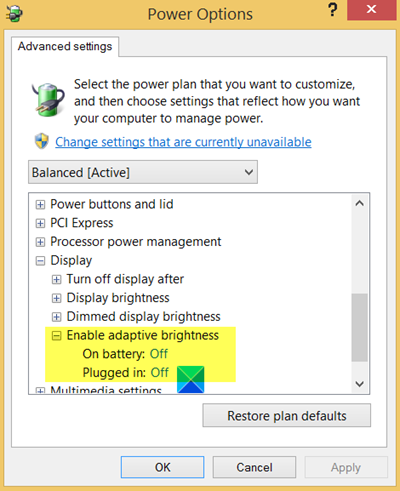
Haddii goobahaaga kaydinta awoodda ay dhab ahaantii halkan ku ciyaaraan, waxaad samayn karto waa in aad damiso qaabka iftiinka la qabsiga(adaptive brightness feature) ee Control Panel . Waa kan sida aad taas u samayn karto:
Furo Control Panel kaaga oo booqo fursadaha Korontada . (Power)Si aad si sahal ah ugu hesho fursadaha Awooda(Power) , iska hubi inaad haysato goobaha daawashada ikhtiyaariga ah ee loo sahlay Icons Large .
Kadib, dhagsii Beddel(Change) dejinta qorshaha oo u sii gudub Beddel Settings(Change) hore. Laga soo bilaabo liiska xulashooyinka ee hoos yimaada dallada goobaha horumarsan, ka raadi karti la qabsiga iftiinka(Enable Adaptive Brightness) .
Dooro ikhtiyaarkaas oo dami si aad u hubiso in kombuyutarkaagu aanu si toos ah u hagaajin iftiinka kormeerahaaga si uu ula qabsado agagaarka.
Akhri(Read) : Muxuu laptop-ku si toos ah u iftiiminayaa(Why does laptop display dim automatically) ?
2] Ku rakib(Install) cusboonaysiinta darawalka Windows ee sugaya

Waxay aad ugu dhowdahay in darawalada waqtigoodu dhamaaday iyo kuwa aan isqaban karin ay keenaan qaladkan. Darawalada aan dib loo cusboonaysiin waxay sababi karaan dhammaan noocyada kala duwan ee arrimaha, oo ay ku jiraan tan halkan laga doodayo. Waxa muhiimka ah halkan waa inaad haysatid dhammaan darawallada ugu dambeeyay, kuwa ugu casrisan ee bandhiggaaga, maadaama arrinkayagu si toos ah uga soo jeedo taas.
Waxaa jira dhowr siyaabood oo aad ku hubin karto oo aad ugu dambeyntii soo dejisan karto cusboonaysiinta darawalka. Mid waa iyada oo loo sii marayo Windows Ikhtiyaarka & Cusbooneysiinta Darawalka(Windows Optional & Driver Updates) iyo, labaad, iyada oo loo marayo Maareeyaha Aaladda(Device Manager) .
Fur goobahaaga Windows adigoo riixaya isku darka furaha Windows + ‘ I' ama ka raadi liiska bilowga. Ka dooro Cusbooneysiinta(Select Updates) iyo Amniga(Security) iyo ikhtiyaarka Cusbooneysiinta Windows(Windows Updates) ee bidixda, waxaad hubin kartaa haddii ay jiraan wax cusbooneysiin ah oo darawalka ah oo u diyaarsan kombiyuutarkaaga.
Si aad u gudato isla hawsha adoo isticmaalaya Maareeyaha Aaladda(via the Device Manager) , kaliya waa inaad ka raadisaa Maareeyaha Aaladda(Device Manager) ee Menu Start(Start Menu) . Halkan, ka raadi adapters Network oo laba jeer taabo. (Network)Hadda, xaqiiji adabtarada bandhigga ee khuseeya
Midig ku dhufo(Right-click) adabtatarka bandhigga oo guji ' Cusbooneysii Driver(Update Driver) '. Kadib waxaa lagu weydiin doonaa halka laga raadinayo darawalka la cusboonaysiiyay, oo ay ku xigi doonaan dhowr tillaabo oo kale.
Kaliya raac, reboot your PC oo hubi haddii shaashadu sii socoto inay sii yaraanayso marka aad ciyaareyso ciyaaraha. Waxaa laga yaabaa inaadan si guul leh halkan uga soo dejisan karin darawalada khuseeya, markaas waa inaad sidaas sameysaa adigoo booqanaya bogga soo saaraha kombuyuutarkaaga.
Akhri(Read) : Windows 10 Xakamaynta Iftiinku ma shaqaynayo ama si toos ah isuma beddesho(Windows 10 Brightness Control not working or changes automatically) .
3] Dib-u-soo- celinta(Rollback) ama dib-u-soo -geli darawalkaaga Muujinta(Display)
Mararka qaarkood, marka la rakibayo cusboonaysiinta darawalka Windows , soo dejintu way xumaan kartaa. Tani waxay u horseedi kartaa arrimo ay ka mid yihiin shaashad yar marka la ciyaarayo ciyaaraha. Xaaladdan oo kale, waxa ay tahay inaad samayso waa uninstall ka dibna soo dejiso darawalka ugu dambeeyay ee adabtarada bandhigga.
Waxaa laga yaabaa inaadan u baahnayn inaad uninstall-ka ka saarto haddii adapter-kaagu kuu ogolaado inaad dib ugu celiso darawalka(roll back the driver) . Si aad u hubiso haddii ay dhacayso, raac tillaabooyinka hoose:
Fur Maareeyaha Aaladda(Device Manager) oo guji Adabiyeyaasha Bandhigga(Display) . Kadib, midig-guji adabtarada soo-bandhigidda oo dooro Properties.
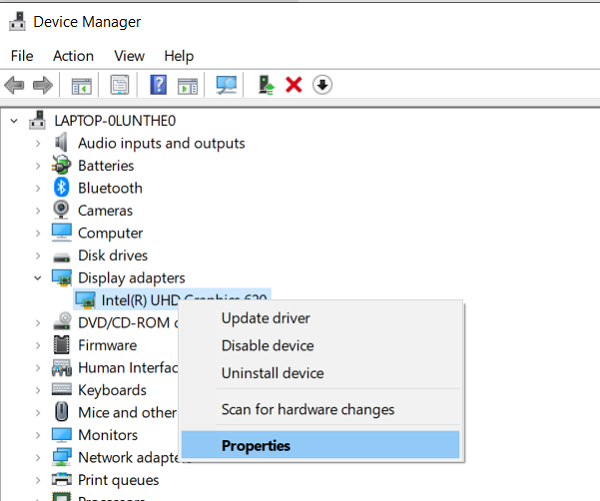
Laga soo bilaabo tabs-ka sare ee laga heli karo, dhagsii Darawalka(Driver) oo guji Roll Back Driver haddii ikhtiyaarku aanu ahayn mid cawl ah.
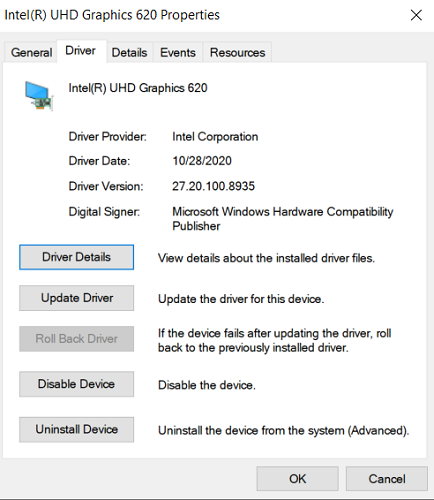
Haddii ay dhacdo in uu cawl yahay, ku dhufo adabtarada Bandhigga(Display) ah ee aad ku shaqaynayso nidaamkaaga oo ka saar.
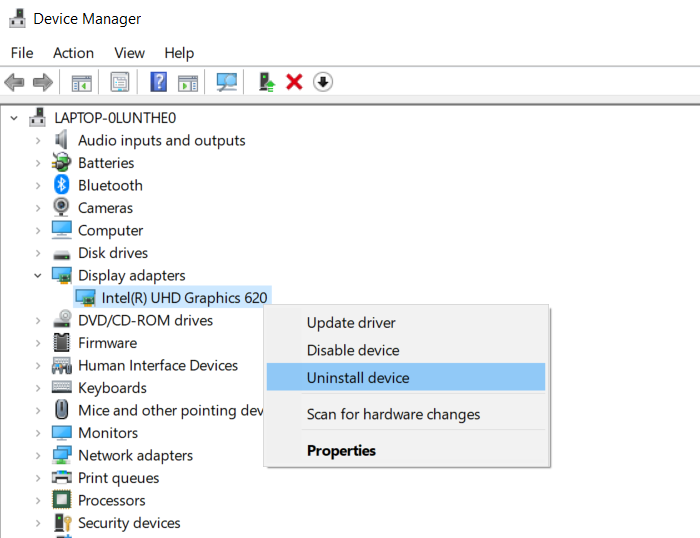
Hadda, booqo barta internetka ee soo saaraha qalabka(device manufacturer’s website) oo ku rakib darawalkii ugu dambeeyay ee la jaan qaadaya nidaamka youDisplayr dhismihiisa.
Akhri(Read) : Iftiinka shaashadda kumbuyuutarka ee Windows-ka oo biligleynaya ama biligleynaya(Windows computer screen brightness flickering or flashing) .
4] Dami qaabka iftiinka habeenkii iyo (Night)Bar Game(Game Bar)
Dadku waxa ay soo sheegeen in curyaaminta habka iftiinka habeenkii(Night light mode) iyo ciyaarta Bar(Game Bar) ay caawiyeen. Isku day oo arag
Fur goobahaaga Windows oo dooro System . Laga soo bilaabo jaangooyooyinka Muujinta(Display) , dami ikhtiyaarka iftiinka habeenka(Night Light) haddii aad karti u leedahay.
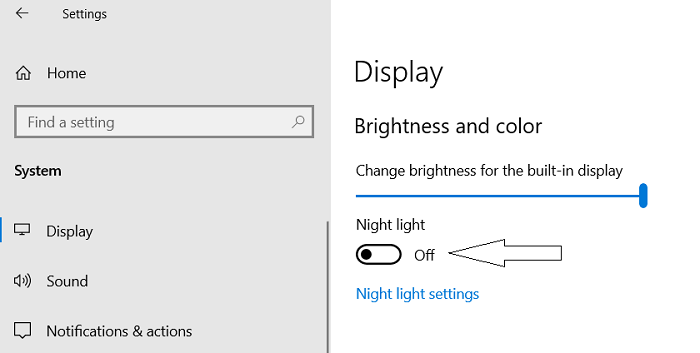
Sidoo kale, si aad u damiso Game Bar , booqo bogga Settings ee homepage oo dooro Gaming .
Laga soo bilaabo halkaas, gudaha Xbox Game Bar , waxaad arki doontaa ikhtiyaarka aad hore u joojin karto. Dami, xidho dejinta, oo hubi haddii arrinta la xalliyay.
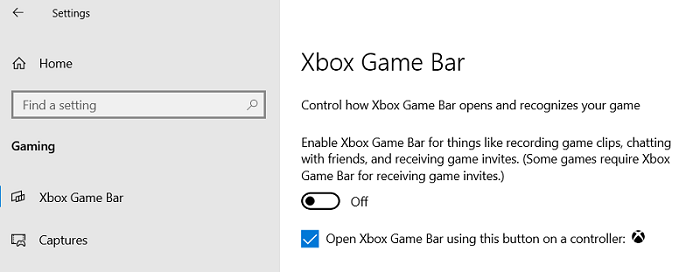
Kuwani waa qaar ka mid ah tillaabooyinka aad qaadi karto haddii aad waligaa isku aragto xaalad ah halka aad Windows 10 kombayutarka muraayaddiisu hoos u dhacayso marka aad ciyaareyso ciyaaraha.
Waxaan rajeyneynaa in mid ka mid ah xalalkan uu awooday inuu hagaajiyo arrintaada.
Related posts
Sida loo rakibo Profile Midabka gudaha Windows 10 adoo isticmaalaya Profile ICC
Sida looga hortago in bandhiga shaashadda uu damiyo gudaha Windows 11/10
Midabaynta midabku waxay ku sii socotaa dib u dejinta Windows 11/10
Sida loogu daro oo looga saaro muujinta Wireless-ka ee gudaha Windows 11/10
Shaashadda ama sawirrada muujinaya Farshaxannada ama Qallooca gudaha Windows 11/10
Hagaaji Desktop-ka wuxuu u beddelaa Pink ama Purple gudaha Windows 11/10
Sida Loo Beddelayo Bandhiga Taariikhaha, Waqtiyada, Lacagta iyo Cabbirada
Hagaaji dhumucyada Shaashada marka ciyaaraha lagu ciyaarayo shaashadda buuxda ee PC Windows
Ku xidh Bandhigga Wireless-ka ee Miracast gudaha Windows 10
Sida loo dhejiyo oo loo muujiyo Windows 8.1 Apps-ka casriga ah ee ku yaala goobta shaqada
Mashruuc u socda Muqaal kale oo ka imanaya Windows 8.1 Isticmaalka Adapter-ka Bandhigga Wireless-ka ee Microsoft
Sida loo cabbiro Midabka Korjoogahaaga gudaha Windows 10
Ku rakib oo u beddel Luqadda Bandhigga Cusub ee Windows 7 Ultimate
Sida loo beddelo xallinta Muujinta gudaha Windows 11/10
Ku rakib oo u beddel Luqadda Bandhigga Cusub ee Windows 7 oo wata Vistalizator
Sida loo hagaajiyo tayada muuqaalka Windows 10
Adeegga Xakamaynta Bandhigga HP wuxuu u baahan yahay in la cusboonaysiiyo
Sida dib loo dejiyo ama loo nadiifiyo Cache-ga Muujinta gudaha Windows 10
Sida Loo Dejiyo Windows 8.1 Si Loogu Soo Bandhigo Tiles Dheeraad ah Shaashada Bilowga
TreeSize Bilaash: Muuji Faylka & Cabbirrada Faylka adigoo isticmaalaya Menu Context gudaha Windows
